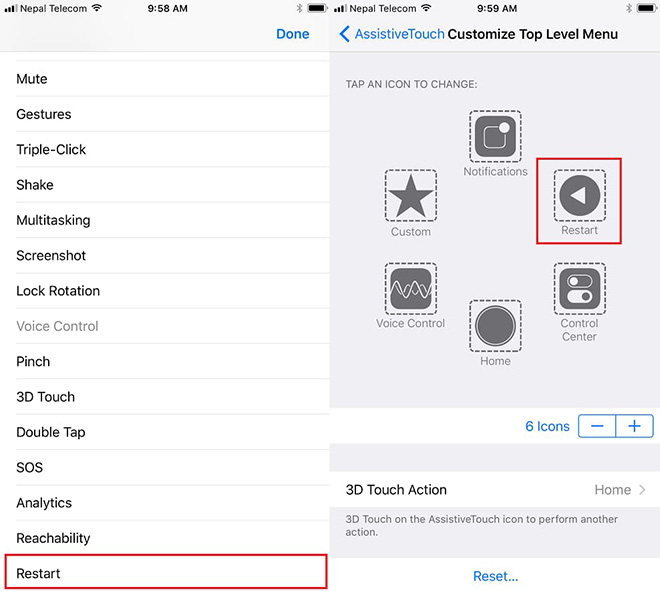Cách khởi động lại iPhone không cần bấm phím nguồn
iOS 11 đã bổ sung tính năng Restart trong Assistive Touch khá tiện lợi, giúp bạn dễ dàng khởi động lại iPhone (hoặc iPad) nếu nút Power không hoạt động.
Tính năng mới của Assistive Touch trong iOS 11 sẽ cung cấp cho người sử dụng nút khởi động mềm cho iPhone trong trường hợp nút Power bị hỏng. Điều này có nghĩa bạn có thể dễ dàng khởi động lại iPhone trong iOS 11 bằng nút khởi động mềm từ Assistive Touch khi nút Power vật lý gặp vấn đề.
Assistive Touch là một hệ thống nút cảm ứng ảo giúp người dùng thay thế nút cứng bị hỏng trên thiết bị của họ. Nó có thể thực hiện công việc tổng thể với các phím tắt cho màn hình chủ, âm lượng, độ sáng, đa nhiệm, đèn pin, khởi động lại…
Assistive Touch cho phép sử dụng nút mềm để thay thế công việc nút vật lý
Trong trường hợp nút Power bị hỏng hoặc vấn đề nào đó, bạn có thể khởi động lại bằng Assistive Touch theo hướng dẫn sau.
Chuyển tới Settings > General > Accessibility > AssistiveTouch tiến hành chuyển công tắc sang trạng thái On. Bây giờ, theo mặc định nút Restart sẽ xuất hiện, bạn hãy nhấn Assistive Touch từ màn hình chính, sau đó vào Device > More > Restart.
Tùy chỉnh chức năng Restart trong Assistive Touch
Nếu cảm thấy cài đặt mặc định của tính năng Restart trong iOS 11 mới có đôi chút khó khăn, bạn có thể tùy chỉnh chức năng Restart ở bất kỳ trình đơn phụ khác nào mà mình muốn trong trang đầu tiên của Assistive Touch.
Để làm điều này bạn hãy vào Settings > General > Accessibility > AssistiveTouch, chạm vào thẻ Customize Top Level Menu. Bây giờ nhấn vào bất kỳ biểu tượng nào để thêm chức năng Restart cho Assistive Touch bằng cách chọn từ danh sách.
Với iOS 11, bạn được cung cấp thêm tùy chọn Restart vào Assistive Touch
Bằng cách này, bạn có thể nhanh chóng khởi động lại iPhone bằng phần mềm iOS 11 mà không cần tương tác với nút Power vật lý trên nó nữa.
Có những tình huống bạn muốn giới hạn mức âm lượng cho điện thoại Android hoặc iPhone để tránh vô tình làm phiền người...